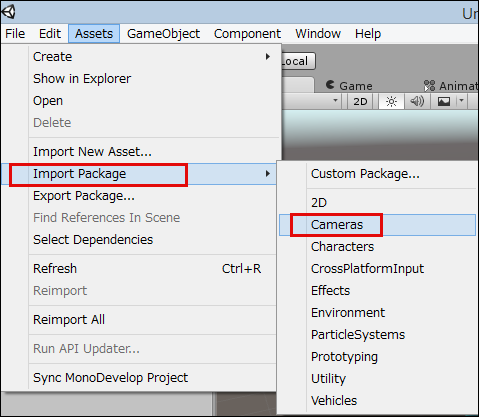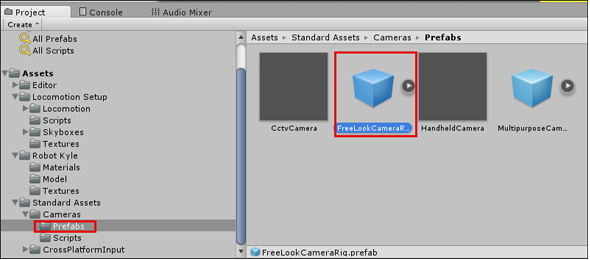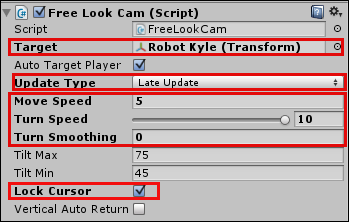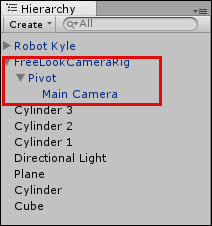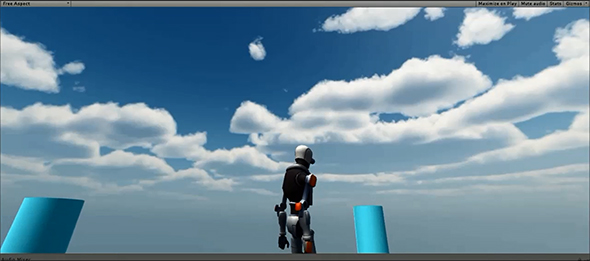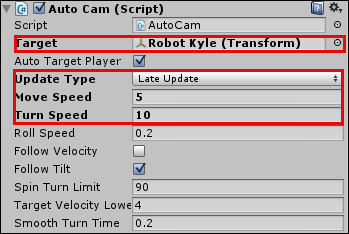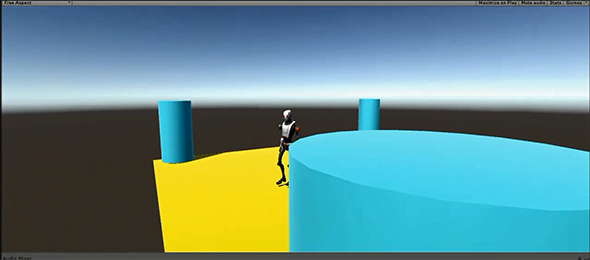Unityで回転、追従、ズームなどカメラの視点の切り替え方や表現を多彩にする4つのプレハブ:Unity 5で無料になった機能の使い方(3)(2/2 ページ)
ゲーム開発環境Unity 5の「Personal Edition」では、Unity 4.6以前では有料だった機能が無料で使えるようになった。本連載では、Unity 5で無料になった機能の使い方について解説していく。今回は、回転、追従、ズーム、手ブレなどカメラの視点の切り替え方や表現を多彩にするプレハブを紹介し、いくつか使い方も解説する。
FreeLookCameraRigをImportする
Unity 5メニューの「Assets」→「Import Package」→「Cameras」と選択する(図7)。
すると、「Project」内の「Assets」→「StandardAssets」→「Camera」→「Prefab」フォルダー内に、「FreeLookCameraRig.prefab」が取り込まれているのが分かる(図8)。
FreeLookCameraRigをPlane上に配置する
「Project」内の「Assets」→「StandardAssets」→「Camera」→「Prefab」フォルダー内の「FreeLookCameraRig.prefab」を「Plane」上の適当な場所にドラッグ&ドロップする。
すると、「Hierarchy」内に「FreeLookCameraRig」が追加されるので、「Inspector」から、「Free Look Cam(Script)」の「Target」に、右横にある「○に・」のアイコンをクリックして、「Robot Kyle」を指定する。
「Update Type」には「Late Update」を指定する。「Move Speed」には「5」を指定し、「Turn Speed」には「10」を指定する。「Turn Smoothing」には「0」を指定する。そして、「Look Cursor」にチェックを付ける。図9のような設定になる。
各プロパティについては、一つ一つ値を指定して、動作を確認しながら決めてほしい。
以上で、「FreeLookCameraRig」の設定は終わりだが、これで実行しても動かない。
Main Cameraの削除
「Hierarchy」内の、もともと配置してあった「Main Camera」を削除する必要がある。なぜなら、「FreeLookCameraRig」を展開し、子要素の「Pivot」を展開すると、その中に、ちゃんと「Main Camera」が入っていて(図10)、最初から配置されていた「Main Camera」と衝突するため、そちらの「Main Camera」は削除するわけだ。
FreeLookCameraRigを使ったサンプルの実行
これで、FreeLookCameraRigを使ったサンプルは完成だが、空の風景がさみしいので、空の風景を設定しておこう。連載第1回を参照してほしい。
空の風景を設定したら、図10の「Main Camera」を選択し、Unity 5メニューの「Component」→「Rendering」→「Skybox」と選択する。すると「Inspector」内に、「Custom Skybox」の項目が追加されるので、「None(Material)」と書いてある場所に、「Project」の「Skyboxes」フォルダー内の、「Fixed Now」ボタンできれいにしておいた「.mat」画像をドラッグ&ドロップする。
今回は、筆者は「Sunny3 Skybox.mat」を指定した。これで実行してみよう。動画1のようになる。
ここで、Unity 5メニューの「File」→「Save Scene as」から「FreeLookCameraRigサンプル」として保存しておこう。
次に、「MultipurposeCameraRig」について紹介しよう。「FreeLookCameraRigサンプル」の舞台をそのまま利用するので、「Hirerarchy」内の「FreeLookCameraRig」を選択して、マウスの右クリックで表示される「Delete」から削除しておいてほしい。
MultipurposeCameraRigを配置して実行
「Project」内の「Assets」→「StandardAssets」→「Camera」→「Prefab」フォルダー内の、「MultipurposeCameraRig.prefab」をPlane上の適当な場所にドラッグ&ドロップする。
すると、「Hierarchy」内に「MultipurposeCameraRig」が追加されるので、「Inspector」から、「Auto Cam(Script)」の「Target」に、右横の「○に・」のアイコンをクリックして、「Robot Kyle」を選択する。
「Update Type」には「Late Update」を指定する。「Move Speed」には「5」を指定し、「Turn Speed」には「10」を指定する。図11のような設定になる。
これで実行したのが動画2だ。
次回は、レンダリング先を画面ではなくテクスチャにするRender Texture
「MultipurposeCameraRig」では、先の「FreeLookCameraRig」を土台として使用したので、簡単な設定だけで済んだが、一から作成する場合は、「FreeLookCameraRig」の手順を途中までは踏まなければならない。特に、最初から配置してある、「Hierarchy」内の「Main Camera」を削除することを忘れないようにしてほしい。それ以外は舞台を作ることが面倒なだけで、「StandardAsset」内の各カメラのプレハブの設定は簡単だ。
また今回、「FreeLookCameraRig」「MultipurposeCameraRig」の使い方を解説したが、「CctvCamera」「HandheldCamera」も、面白い動作になるので、各自で試してほしい。
次回は、レンダリング先を画面ではなくテクスチャにするRender Textureについて解説するので、お楽しみに。
- Unity 4.6以前はPro版でしか使えなかった無料のアセットでクジラを泳がせる
- Unity 5における地形の作り方&画面にさまざまな特殊効果を与えるImage Effectの使い方
- UnityでテクスチャにレンダリングできるRender Textureとオブジェクトに反射光を当てるGlobal Illumination、Light Probe
- Unityで回転、追従、ズームなどカメラの視点の切り替え方や表現を多彩にする4つのプレハブ
- UnityのAudio Mixerの再生やボリュームを制御するには
- UnityでWebカメラの画像をリアルタイムで複数テクスチャとして表示する&Kinectセンサーと連動させる
著者紹介
薬師寺 国安(やくしじ くにやす) / 薬師寺国安事務所
薬師寺国安事務所代表。Visual Basicプログラミングと、マイクロソフト系の技術をテーマとした、書籍や記事の執筆を行う。
1950年生まれ。事務系のサラリーマンだった40歳から趣味でプログラミングを始め、1996年より独学でActiveXに取り組む。
1997年に薬師寺聖とコラボレーション・ユニット「PROJECT KySS」を結成。
2003年よりフリーになり、PROJECT KySSの活動に本格的に参加。.NETやRIAに関する書籍や記事を多数執筆する傍ら、受託案件のプログラミングも手掛ける。
Windows Phoneアプリ開発を経て、現在はWindowsストアアプリを多数公開中。
Microsoft MVP for Development Platforms - Client App Dev (Oct 2003-Sep 2012)。
Microsoft MVP for Development Platforms - Windows Phone Development(Oct 2012-Sep 2013)。
Microsoft MVP for Development Platforms - Client Development(Oct 2013-Sep 2014)。
Microsoft MVP for Development Platforms-Windows Platform Development (Oct 2014-Sep 2015)。
主な著書
『Unity4.x アセット活用術: Asset Storeから落としたAssetを自分の作品の中で使用する方法』(Kindleストア)
『Unity4.xプログラミングTips集: Asset StoreからインポートしたAssetの使い方を徹底解説』(Kindleストア)
『Unity Scriptの基本+Unity Script Tisp集』(Kindleストア)
『Unity初めの一歩: 超初心者のためのUnity入門』(Kindleストア)
『Unity4.x入門+プログラミングTips集: 初心者から中級者対応。Assetの使い方を徹底解説』(Kindleストア)
Copyright © ITmedia, Inc. All Rights Reserved.
関連記事
 Windows 10、DirectX 12、Kinect、PlayStation 4、VRヘッドセット対応、Unity 5への移行に見るUnityの可能性と課題
Windows 10、DirectX 12、Kinect、PlayStation 4、VRヘッドセット対応、Unity 5への移行に見るUnityの可能性と課題
クロスプラットフォーム対応のゲームエンジンとして多くのユーザーを抱える「Unity」。このUnityの開発者向けに、最新動向と技術情報を紹介する公式イベント「Unite 2015 Tokyo」が、4月13、14日に東京お台場で開催された。この記事では、4月13日に行われた、ソニー・コンピュータエンタテインメント、マイクロソフト、コロプラによる各セッションのダイジェストをお伝えする。 ディープだが覚えておきたいUnityゲーム開発の小テク16選まとめ
ディープだが覚えておきたいUnityゲーム開発の小テク16選まとめ
2015年2月24日、「日本Androidの会 Unity部」の主催による「Visual Studio Tools for Unity」の勉強会が開催された。日本マイクロソフトのエバンジェリストによるVSTUの紹介やQ&Aに加え、UnityやVisual Studioを使いこなすプロのゲーム開発者によるライトニングトークも行われ、盛り上がりを見せた。 ハッカソン、デバイス、海外展開、人材育成――ゲーム開発で私たちは今何をすべきか
ハッカソン、デバイス、海外展開、人材育成――ゲーム開発で私たちは今何をすべきか
2015年1月23〜25日、世界中で同時に行われた48時間にわたるゲーム開発ハッカソンの模様と、ゲーム開発がテーマのトークセッションをいくつかダイジェストでお届けする。 ゲーム嫌いも知っておきたい3D CG/VRのエンタープライズ活用事例〜Unity Solution Conference 2014まとめ
ゲーム嫌いも知っておきたい3D CG/VRのエンタープライズ活用事例〜Unity Solution Conference 2014まとめ
ゲーム開発で有名なUnity。医療や建築、ヘルスケア、観光などゲーム以外の活用事例をイベントリポートでお届けする。 累計100万DLの人気ゲームに見るUnity 4.3のWindowsストア対応の実際
累計100万DLの人気ゲームに見るUnity 4.3のWindowsストア対応の実際
累計100万ダウンロードの人気ゲーム「サムライディフェンダー」について、iOS/Androidからの移植対応や独自機能実装などを担当者に聞いた。 Oculus Rift、Unity、Openframeworks...感覚器官フル稼働の仮想空間を実現する
Oculus Rift、Unity、Openframeworks...感覚器官フル稼働の仮想空間を実現する
学生のアイデアを具現化するツールの進化・普及と、感覚器官をフルに使う人工現実感。表現とインターフェースについての学生の挑戦から「思い付き」を実現する環境のいまを知ろう。